Safari 的隱私瀏覽模式讓您的私人標籤更加私密
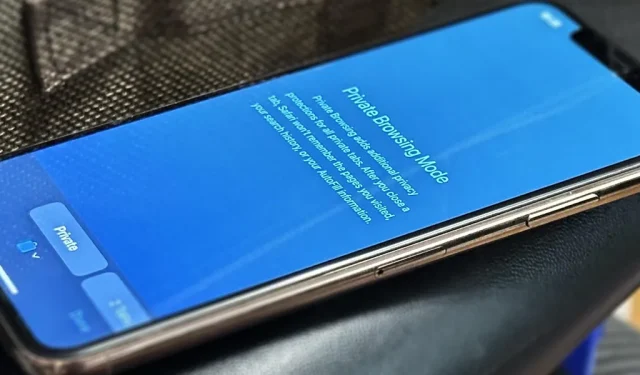
在 Apple針對 iPhone、iPad 和 Mac的 Safari 17 重大更新中,隱私瀏覽模式終於名副其實。因此,無論您是搜索不想讓任何人知道的內容,還是想確保網站和跟踪器不會竊聽您的活動,您都需要立即更新您的設備。
默認情況下,iOS、iPadOS 和 macOS 上 Safari 隱私瀏覽模式中的每個選項卡都是其自己的環境,與其他選項卡隔離,因此網站無法跟踪您從當前選項卡到另一個會話的活動。在其他選項卡中執行新搜索時,您也不會看到任何最近建議的私人搜索。
私人標籤不與 iCloud 同步,因此它們不會顯示在您的其他 Apple 設備上,並且無法與 Handoff 配合使用或在 Safari 的下載列表中顯示下載的文件。關閉“隱私瀏覽”選項卡後,Safari會忘記您訪問過的頁面、搜索歷史記錄、自動填充信息以及會話中的任何新 Cookie 或網站數據。
但通過iOS 17、iPadOS 17和 macOS Sonoma 軟件更新(仍處於測試階段) , Safari 中的隱身瀏覽可以提供更多保護。以下是您通過全新的僅供您查看的瀏覽體驗所獲得的一切:
1. Face ID、Touch ID 或密碼保護
Safari 的隱私瀏覽模式現在受到生物識別身份驗證或您的設備密碼或密碼的保護。因此,每當您從常規瀏覽切換到無痕瀏覽或從其他應用程序或窗口返回到無痕瀏覽時,您都需要在 iPhone、iPad 或 Mac 上使用面容 ID 或觸摸 ID 來驗證自己的身份。
如果生物識別掃描不起作用或者您的設備未配備生物識別保護,您可以改用設備的密碼。
雖然它在 iPad 和 Mac(家庭成員或室友之間經常共享的設備)上更有用,但它還可以確保每當有人借用或侵入 iPhone 時,沒有人可以訪問您的 iPhone 上鎖定的隱身標籤。
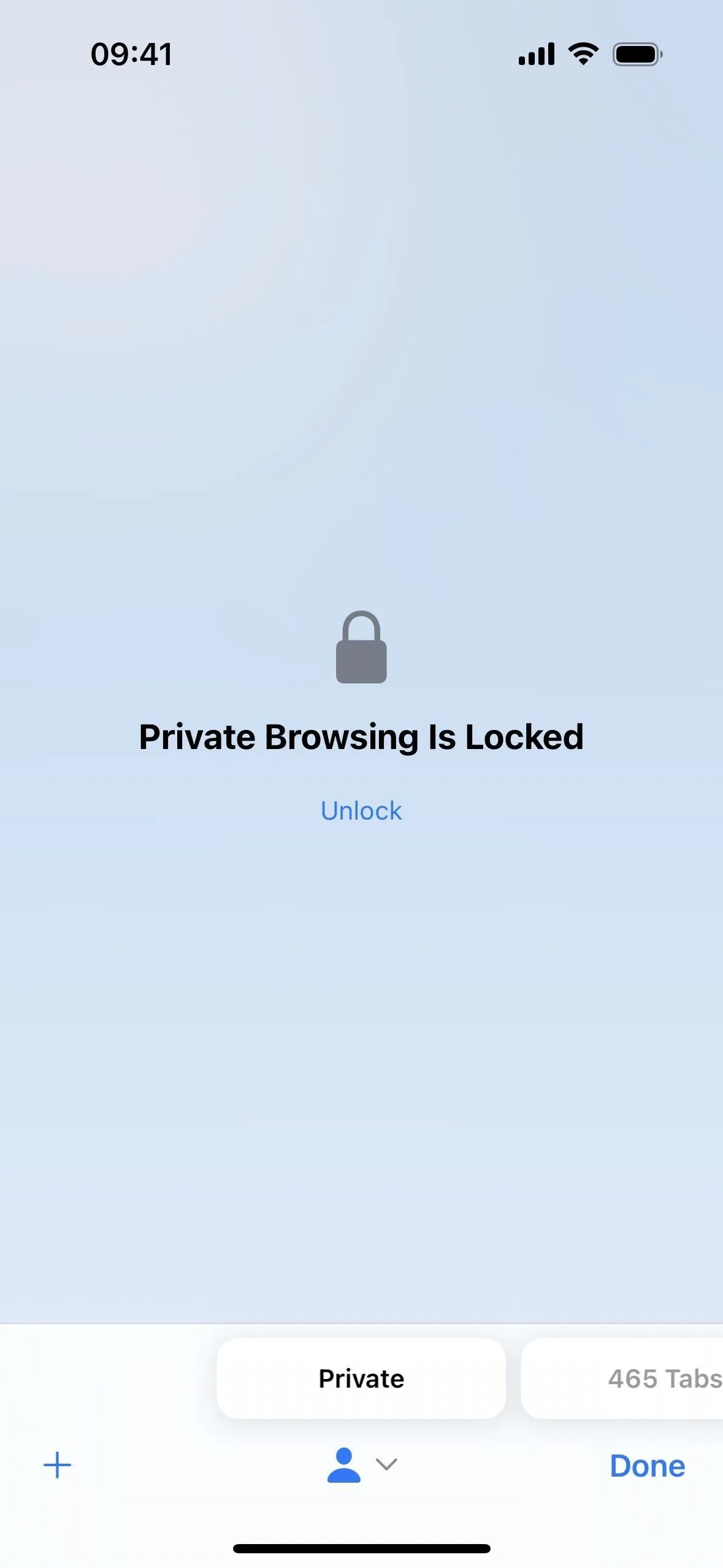
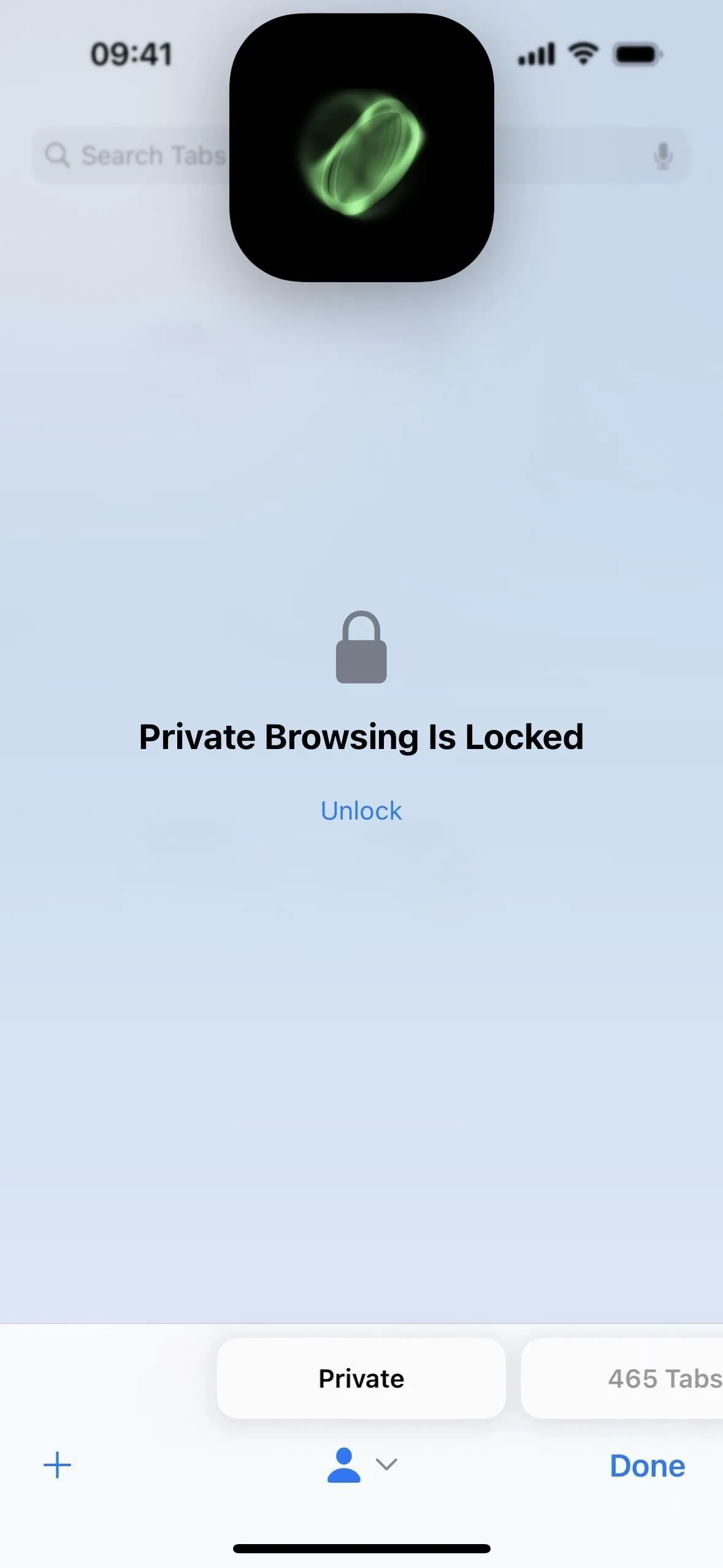
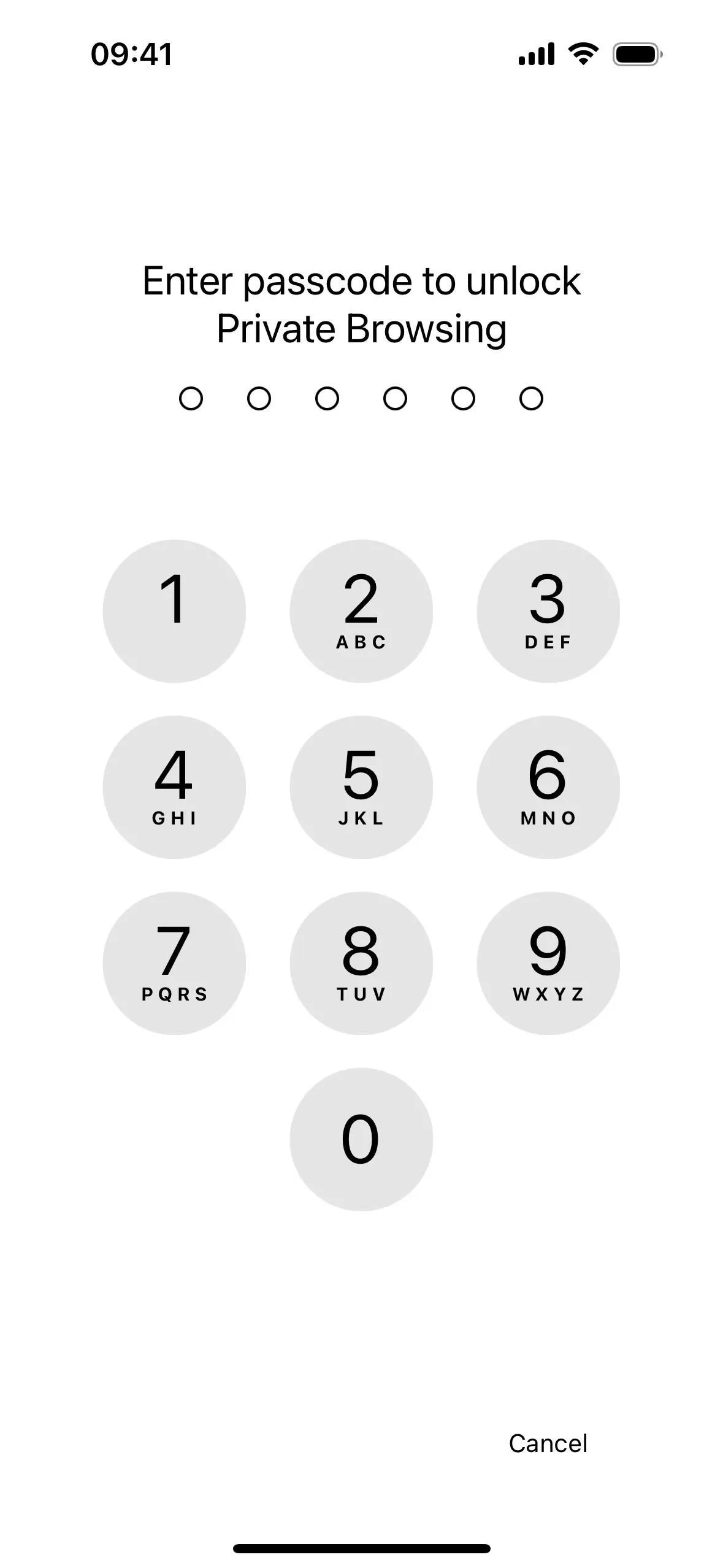
如果您的設備上的隱私瀏覽未鎖定或者您想要禁用它,您可以快速打開或關閉它。
- 在 iPhone/iPad 上:前往“設置”->“Safari”->“隱私與安全”,打開或關閉“需要面容ID 才能解鎖隱私瀏覽”或“需要Touch ID 才能解鎖隱私瀏覽”,然後使用面容ID 、觸摸ID 進行確認,或您的密碼。(如下所示。)
- 在 Mac 上:轉到 Safari –> 設置 –> 隱私,然後選中或取消選中“需要 Touch ID 才能查看鎖定的選項卡”或“需要密碼才能查看鎖定的選項卡”。
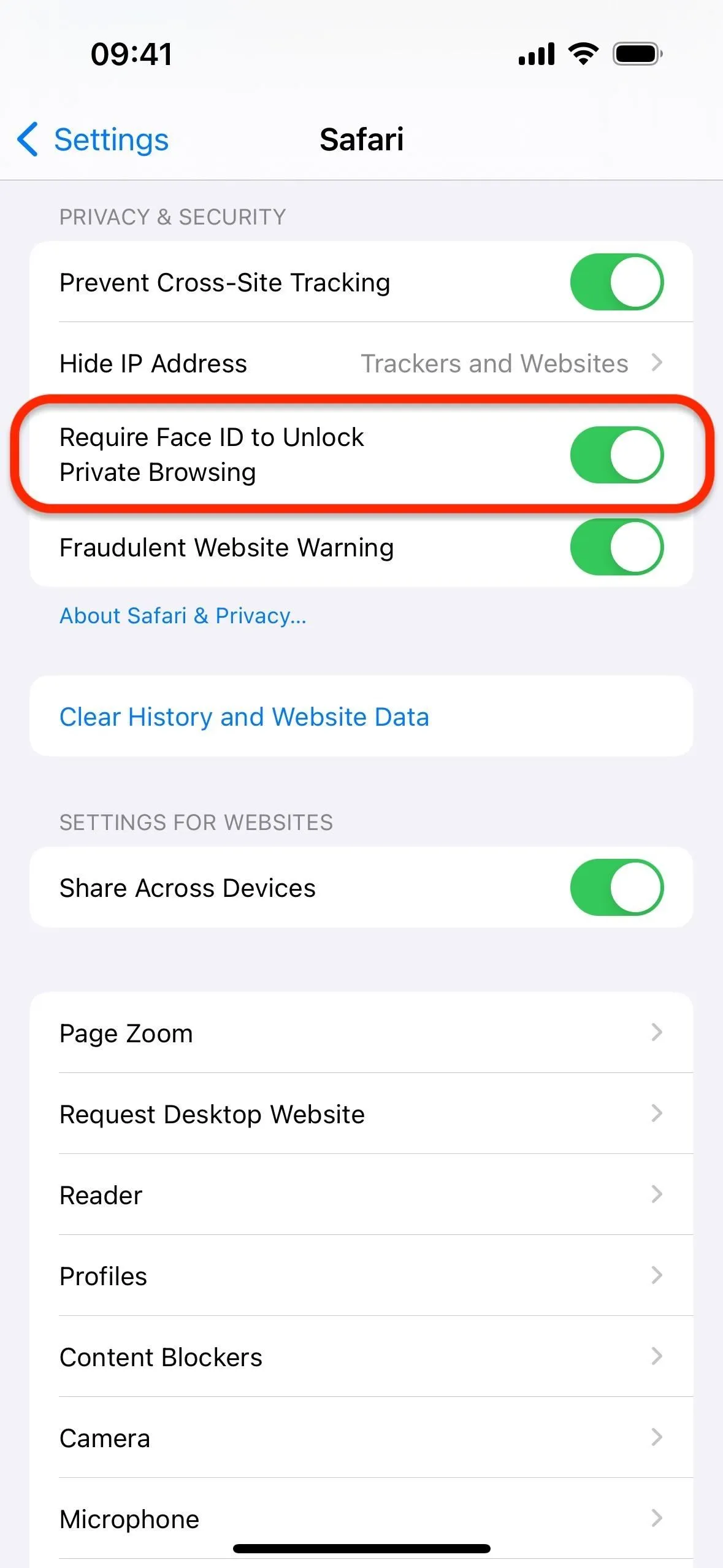
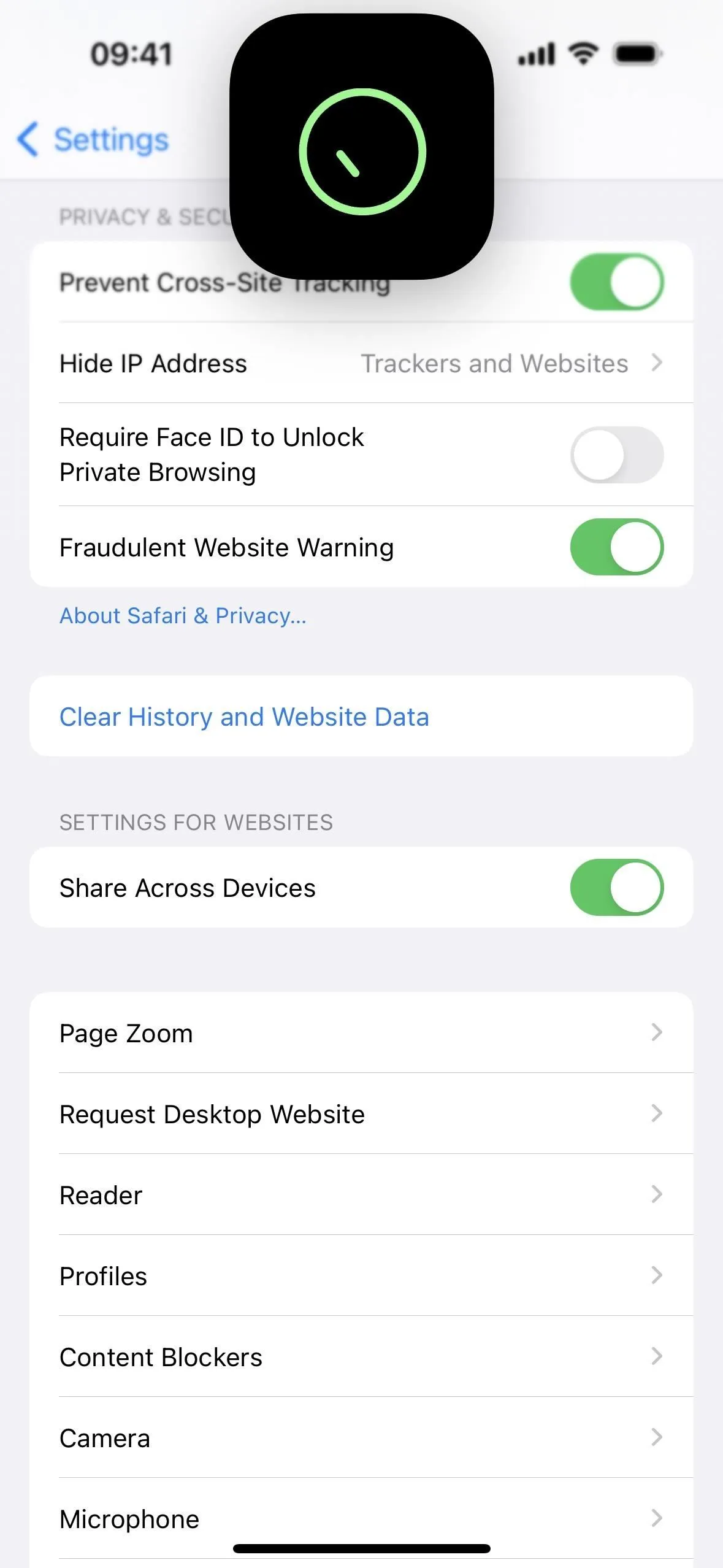
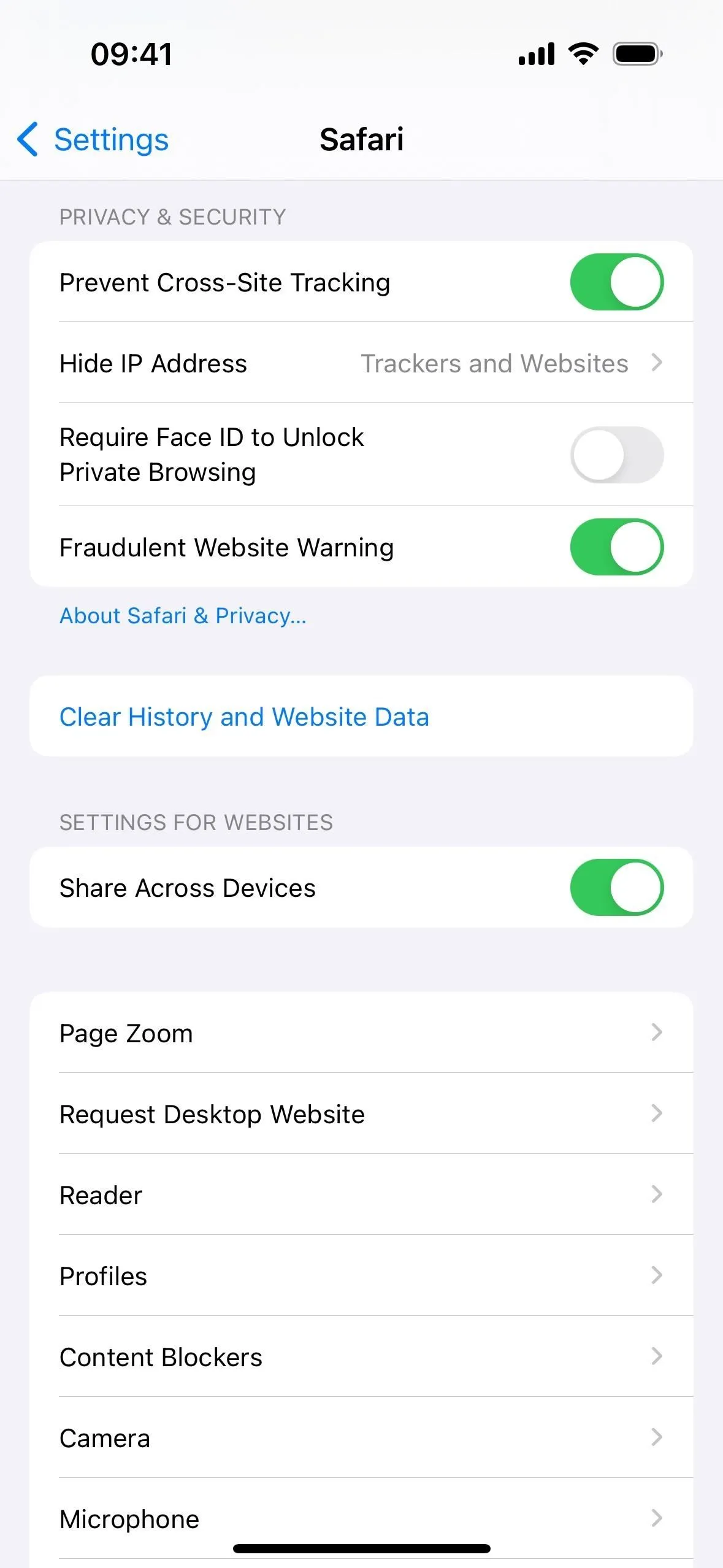
2. 獨立的搜索引擎
您已經可以在 iPhone、iPad 和 Mac 上更改 Safari 的搜索引擎,但現在您可以為常規瀏覽和私密瀏覽選擇單獨的搜索引擎。
例如,您可能喜歡 Google 作為您的常規搜索引擎,但您可能想要像 DuckDuckGo 這樣的東西作為您的隱私瀏覽模式的搜索引擎,它不會構建用戶配置文件,旨在防止在線跟踪。這可以使隱私瀏覽更加私密。
- 在 iPhone/iPad 上:前往“設置”->“Safari”->“私人搜索引擎”,然後選擇您想要的搜索引擎。(如下所示。)
- 在 Mac 上:轉到 Safari –> 設置 –> 搜索,單擊“隱私瀏覽搜索引擎”旁邊的瀏覽器,然後選擇您想要的搜索引擎。
您可以選擇“使用默認搜索引擎”或任何可用的搜索引擎,包括 Google、Yahoo、Bing、DuckDuck Go 和 Ecosia。如果您的設備上安裝了其他語言,您可能會看到其他選項,例如百度、搜狗、Yandex 和 360 搜索。
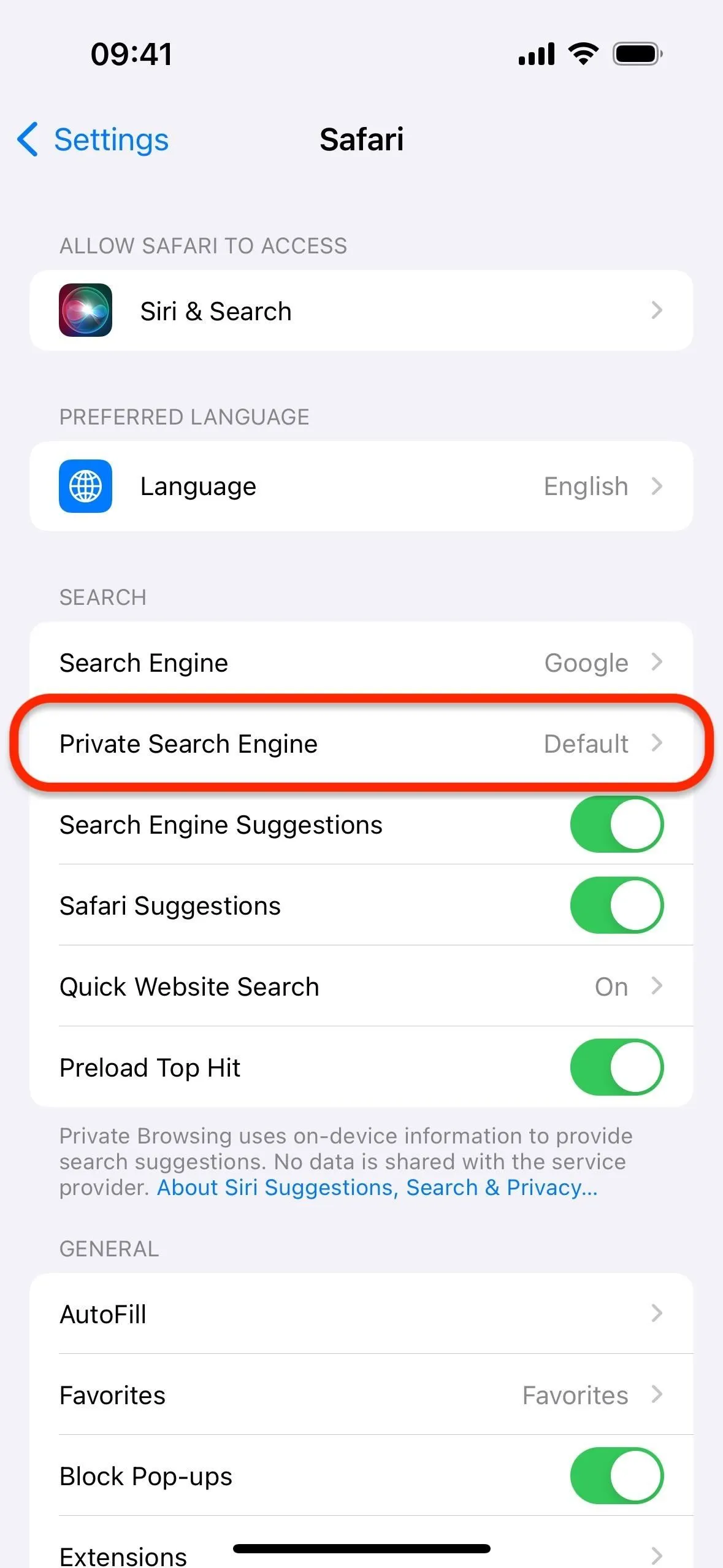
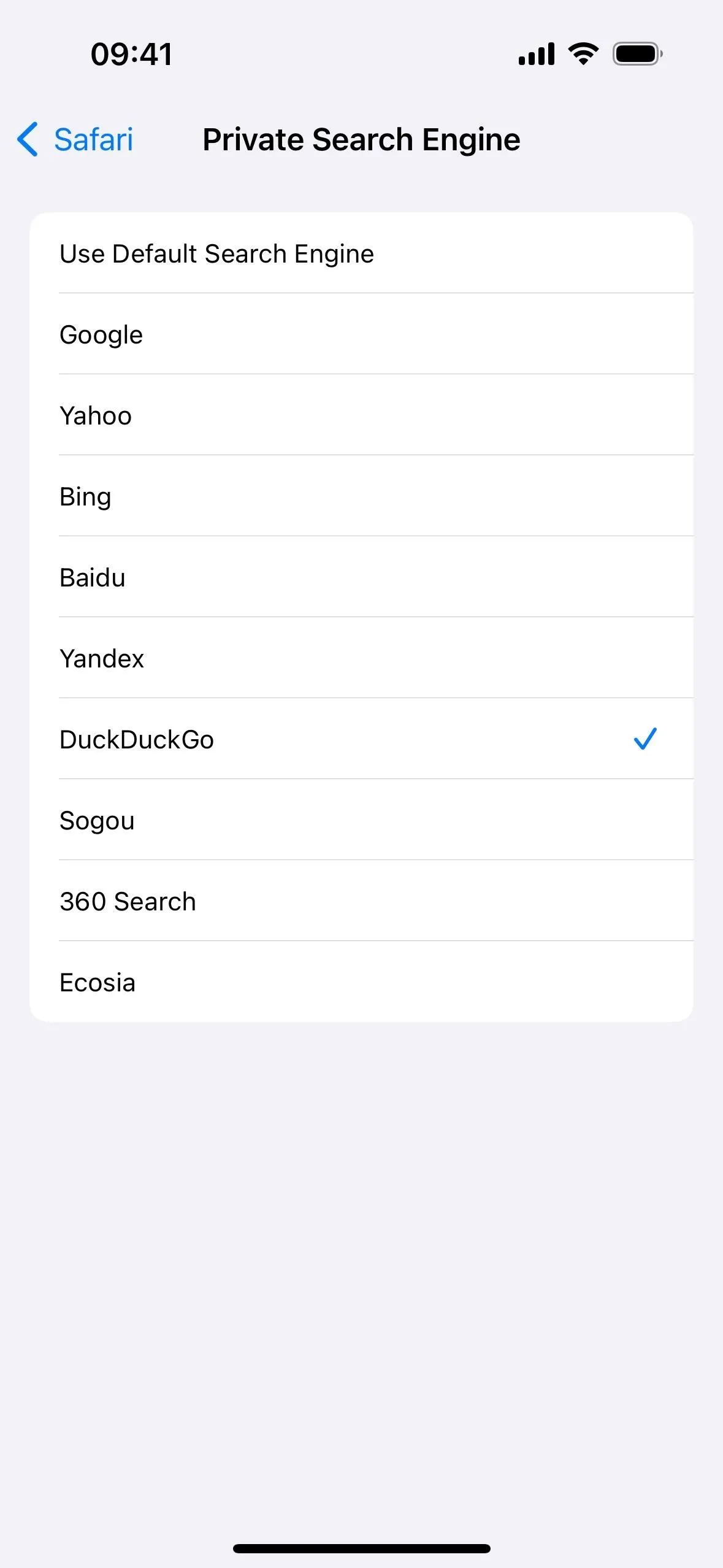
3. 防止訪問頁面內容的擴展
之前,您為常規瀏覽而打開的任何 Safari 擴展程序也適用於隱私瀏覽模式。據蘋果公司稱,現在,在 iOS 17、iPadOS 17 和 macOS Sonoma 上的隱私瀏覽模式下,“注入腳本或可以讀取[您訪問的]頁面信息的擴展程序”默認被禁用。
相比之下,默認情況下,隱私瀏覽模式下允許使用內容攔截器和其他不訪問網頁上任何內容的擴展程序。這是因為它們不會造成任何額外的隱私或安全問題。
4. 擴展的自定義選項
正如您可能從上一節中猜到的那樣,Safari 17 現在允許您在隱私瀏覽模式下打開或關閉擴展程序,而不會影響其在常規瀏覽模式下的狀態。因此,如果您想打開 Safari 自動禁用的隱私瀏覽擴展程序,您可以這樣做。您可以在隱身瀏覽中關閉任何您在隱身搜索時不需要或不需要的擴展程序。
- 在 iPhone/iPad 上:轉到“設置”->“Safari”->“擴展”,點擊一個擴展,然後打開或關閉“隱私瀏覽”開關。(如下所示。)
- 在 Mac 上:轉到 Safari –> 設置 –> 擴展程序,單擊擴展程序,然後打開或關閉“隱私瀏覽”。
當擴展程序完全禁用時,您將無法單獨打開它進行隱私瀏覽。但是,當在“個人”配置文件上啟用時,您可以為私人瀏覽和任何其他配置文件打開或關閉它。
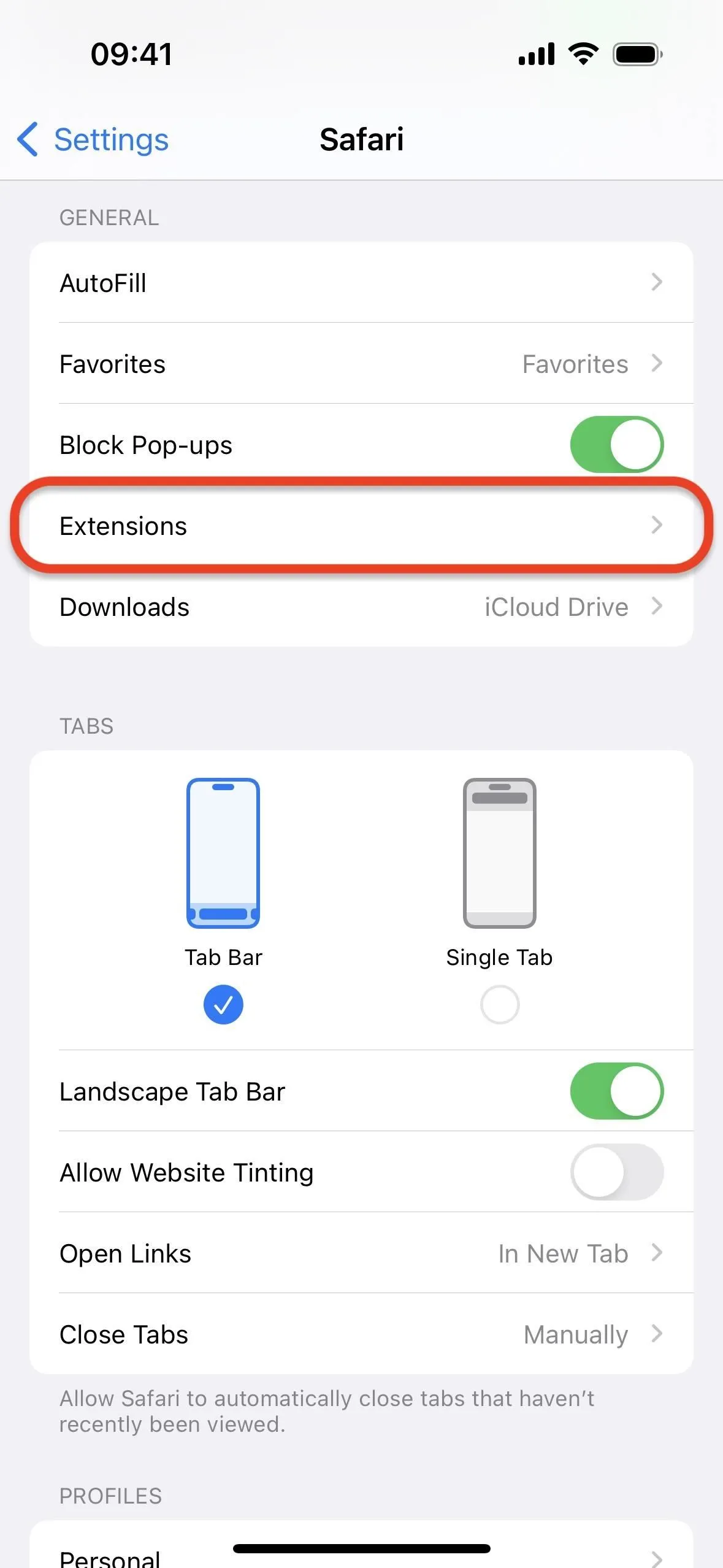
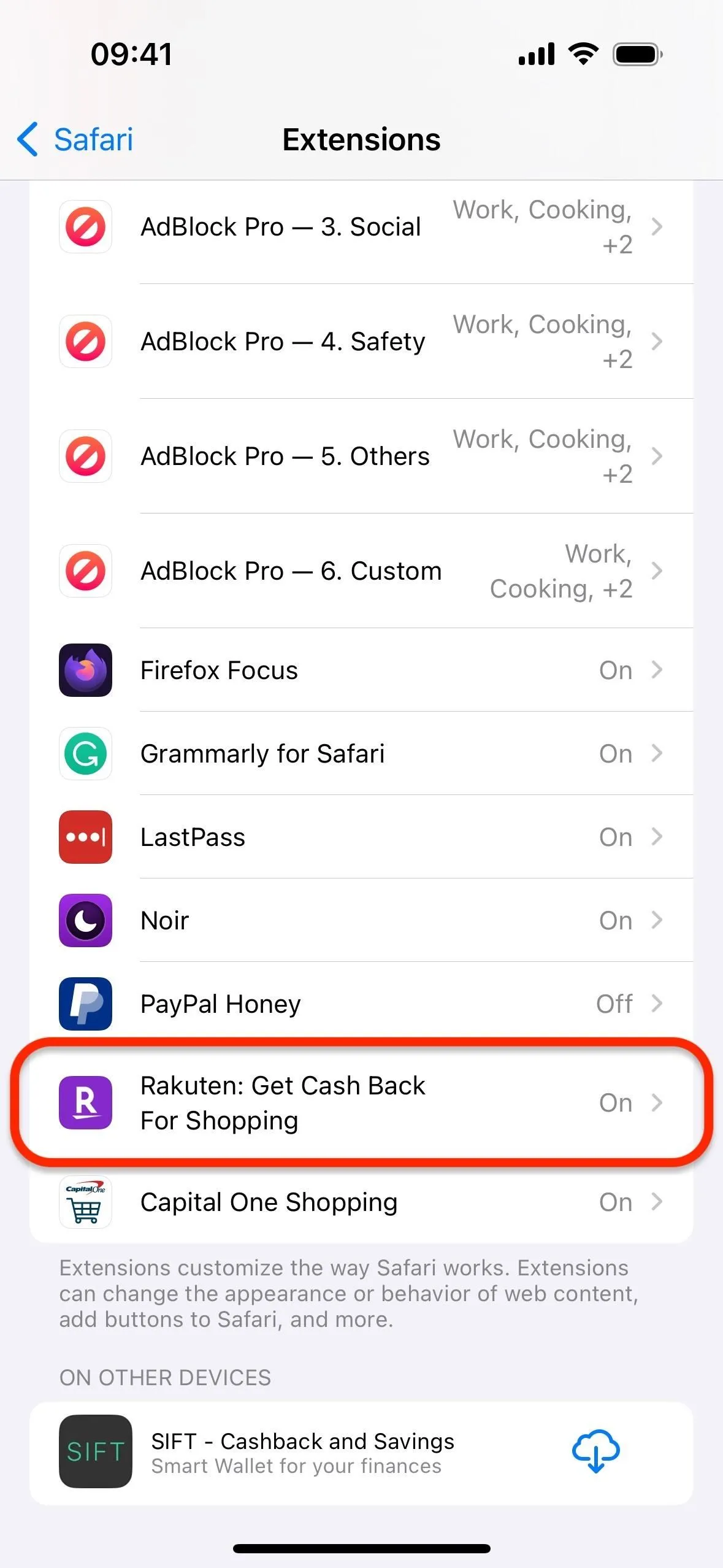
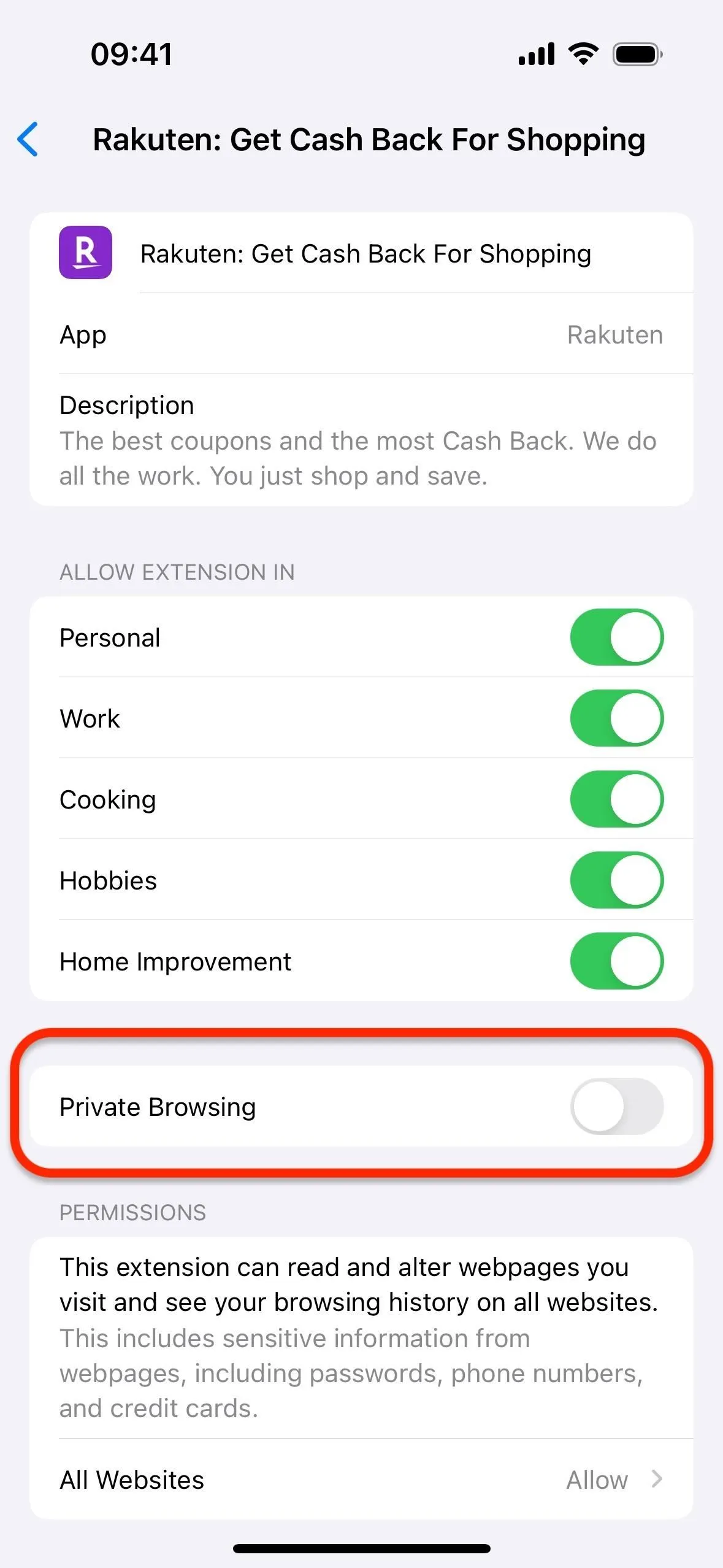
5. 網站上的自動追踪器攔截
Safari 17 具有更先進的跟踪和指紋識別保護。在隱私瀏覽模式下,它完全阻止已知跟踪器在頁面上加載。
6. 自動刪除鏈接中的跟踪ID
Safari 17 還自動包含用於隱私瀏覽的鏈接跟踪保護。鏈接跟踪保護會禁用附加到 URL 的已知跟踪參數,網站使用這些參數來監控您在網絡上的活動並為您建立個人資料。例如,它可能會變成這樣:
進入這個:
為確保啟用無痕瀏覽,請按照以下適用說明進行操作。
- 在 iPhone/iPad 上:前往“設置”->“Safari”->“高級”->“高級跟踪和指紋保護”,然後選擇“所有瀏覽”或“隱私瀏覽”。(如下所示。)
- 在 Mac 上:轉到Safari –> 設置–> 高級,單擊“使用高級跟踪和指紋識別保護”旁邊的“在隱私瀏覽中”,並將其更改為“在所有瀏覽中”或“在隱私瀏覽中”。
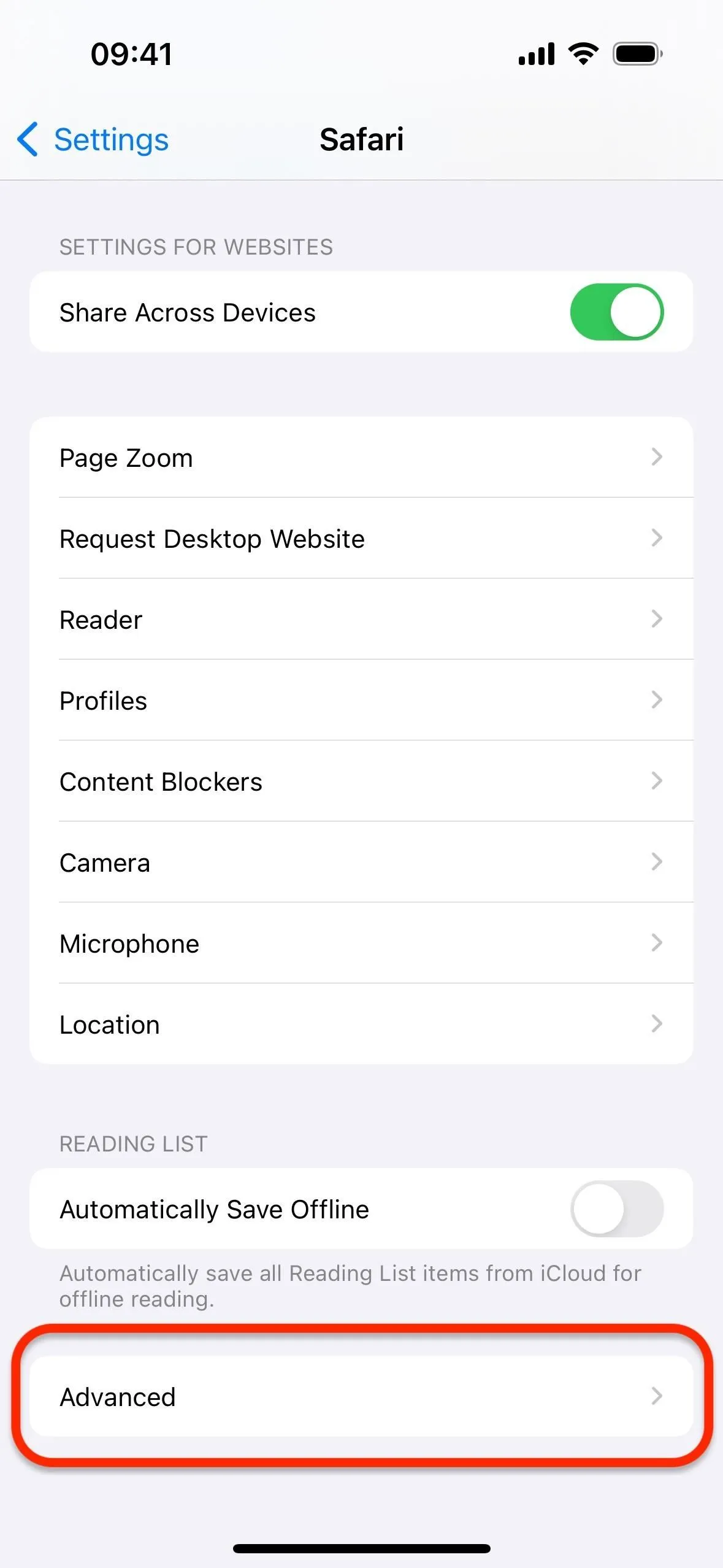
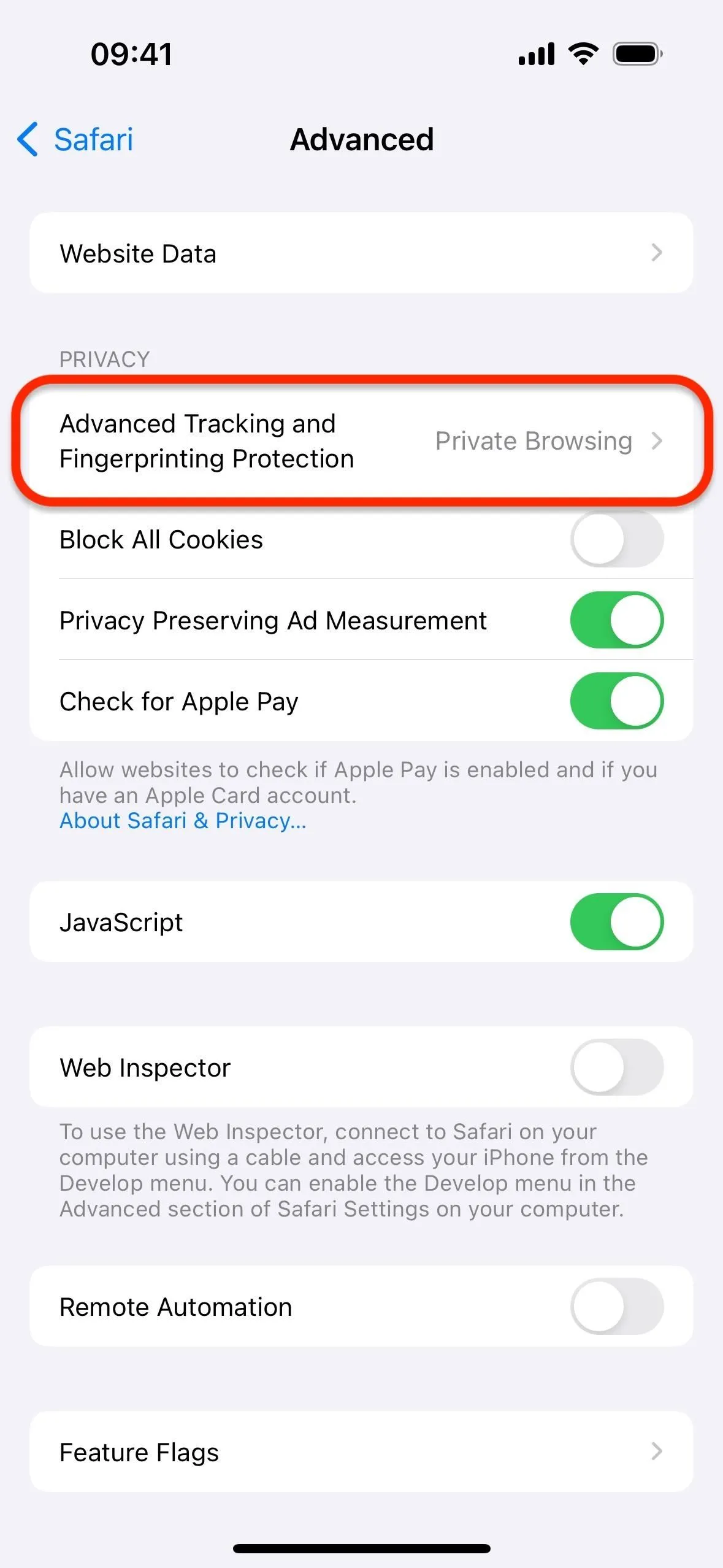
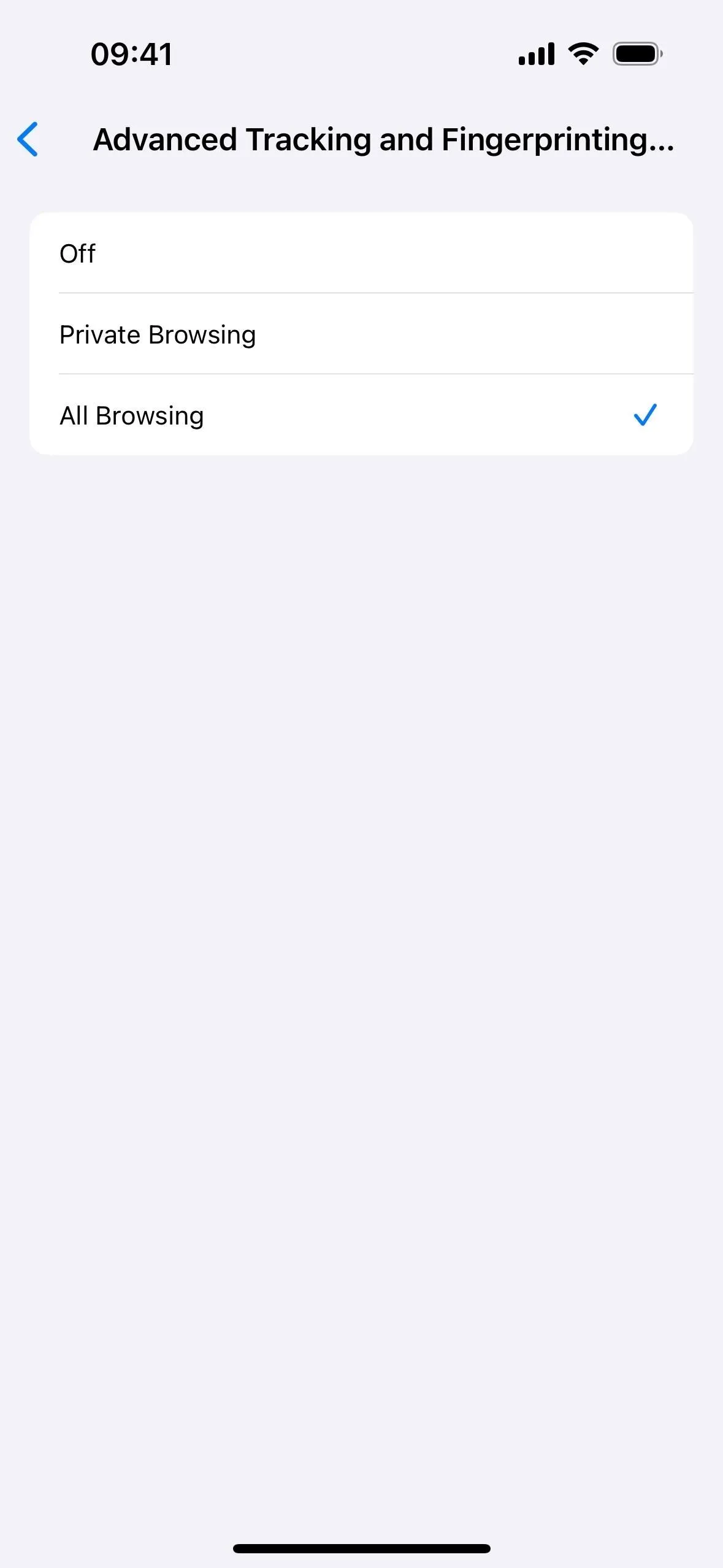
當然,鏈接跟踪保護是對隱私的改進,但它不會阻止所有營銷公司,因為有方法可以繞過參數刪除。
Safari 的其他新功能也適用於無痕瀏覽
雖然上述功能可以提高使用隱私瀏覽模式時的隱私性,但您還可以在隱身瀏覽時使用Safari 提供的許多其他新功能。適用於常規瀏覽的功能也適用於無痕瀏覽,包括更快的選項卡組切換、更快、更相關的搜索建議、新的屏幕閱讀器等等。
發佈留言